Звуки уведомлений о текстовых сообщениях — это простой, но эффективный способ предупредить вас об информации, требующей вашего внимания.
Различные приложения будут вызывать уведомления для разных вещей, и некоторые приложения будут нести ответственность за большее количество уведомлений, чем другие.
Однако одним из наиболее распространенных звуков уведомлений, которые вы, вероятно, услышите, является звук уведомления текстового сообщения.
Если вы находитесь в здании, где много людей с мобильными телефонами, например, в офисе, то вполне возможно, что многие люди будут использовать одни и те же звуки уведомлений.
Программы для Windows, мобильные приложения, игры — ВСЁ БЕСПЛАТНО, в нашем закрытом телеграмм канале — Подписывайтесь:)
Это может затруднить определение того, какой телефон создает звук уведомления.
Наше руководство ниже покажет вам, как настроить звук уведомления о текстовом сообщении на вашем Galaxy On5, чтобы он отличался от текущего параметра.
Как поменять звук мелодии для СМС на Samsung Galaxy A51? Как изменить звук уведомлений на Samsung?
Изменить звуки уведомлений о текстовых сообщениях на Galaxy On5
Шаги, описанные в этом руководстве, изменят звук, который вы слышите, когда получаете новое текстовое сообщение на свой Galaxy On5.
Вы можете изменить звуки уведомлений о текстовых сообщениях в любое время, поэтому просто повторите эти шаги позже, если решите, что вам не нравится выбранный вами новый звук уведомления.
Шаг 1: Откройте Программы папка.
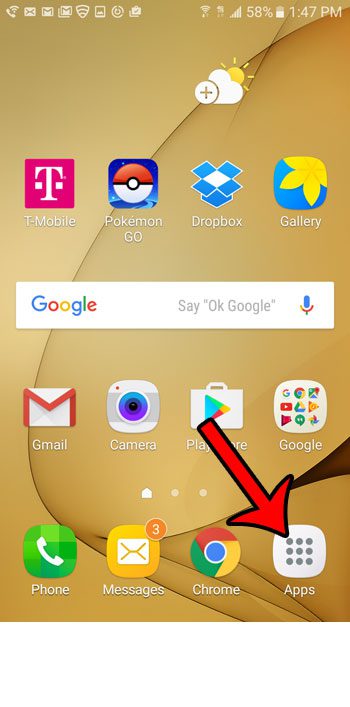
Шаг 2: Выберите Настройки вариант.
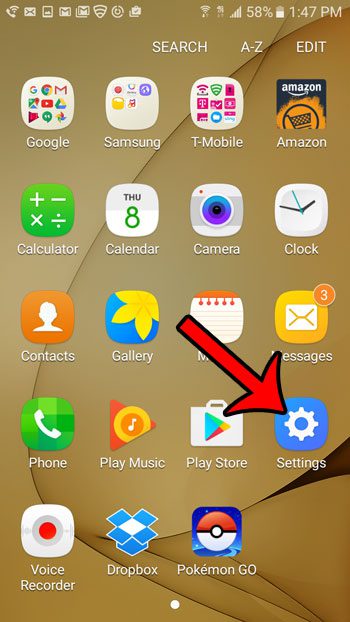
Шаг 3: Выберите Звуки и вибрации в верхней части экрана.
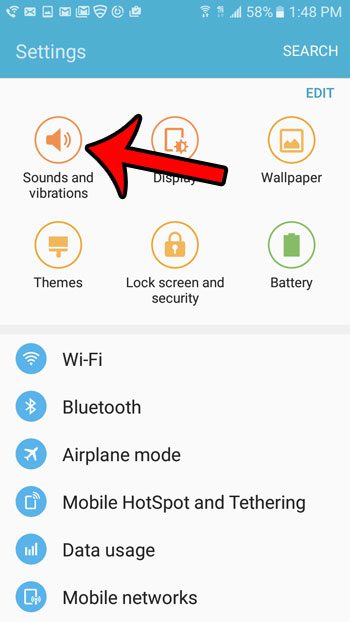
Шаг 4: Выберите Звуки уведомлений.
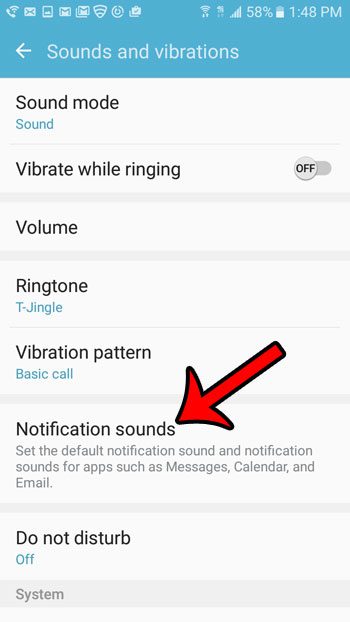
Шаг 5: Выберите Уведомления о сообщениях вариант.
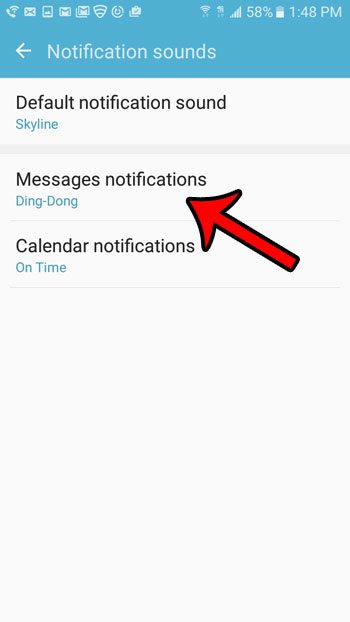
Шаг 6: Выберите Звук уведомления вариант. Обратите внимание, что вы можете включить или выключить Вибрация вариант, когда вы получаете текстовое сообщение на этом экране.
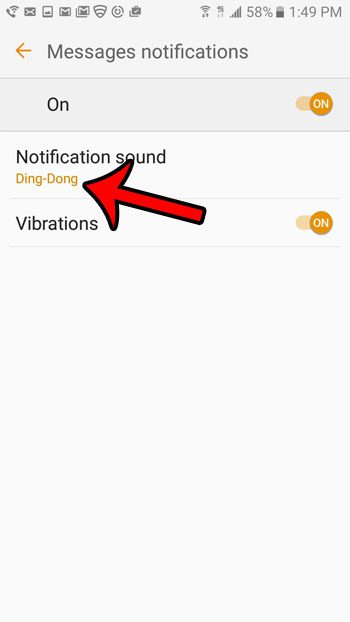
Шаг 7: Выберите звук, который вы хотите слышать при получении нового текстового сообщения. Обратите внимание, что образец звука будет воспроизводиться каждый раз, когда вы выбираете новую опцию.
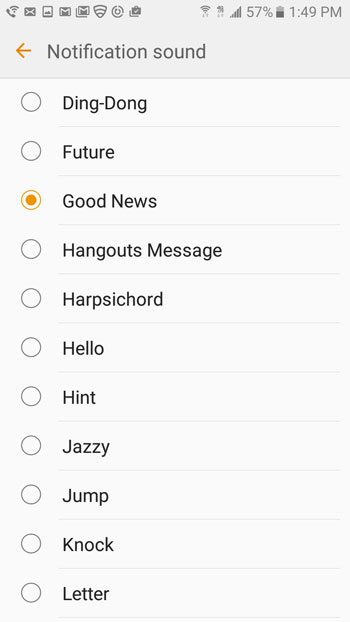
Теперь, когда вы знаете, как изменить звук уведомления о текстовом сообщении на Samsung Galaxy On5, вы можете использовать этот параметр для дальнейшей настройки звуков, которые устройство издает для обычных действий.
Резюме – Как изменить звуки уведомлений о текстовых сообщениях в Android
- Открой Программы папка.
- Выберите Настройки вариант.
- Кран Звуки и вибрации.
- Выбирать Звуки уведомлений.
- Кран Сообщения уведомления.
- Выберите Звук уведомления вариант.
- Выберите звук уведомления о новом текстовом сообщении.
Вы также можете настроить многие другие звуки, которые вы слышите на Galaxy On5. Например, эта статья покажет вам, как включить или отключить звук затвора камеры, который вы слышите, когда делаете снимок.
Связанный
Программы для Windows, мобильные приложения, игры — ВСЁ БЕСПЛАТНО, в нашем закрытом телеграмм канале — Подписывайтесь:)
Источник: autotak.ru
Как поставить отдельный звук на смс
Изменение звука уведомления на смартфоне может помочь улучшить опыт использования устройства и сделать его более удобным. Ниже мы рассмотрим несколько полезных инструкций и советов, которые помогут настроить звук уведомления на разные виды сообщений.
- Как сделать разные звуки уведомлений
- Как поставить свой звук на сообщения iPhone
- Как поставить звук уведомления на одного человека в Telegram
- Как поставить голосовое сообщение на звук уведомлений в Telegram
- Полезные советы и выводы
Как сделать разные звуки уведомлений
Вы можете настроить разный звук уведомления для разных приложений на вашем устройстве. Для этого нужно выполнить следующие инструкции:
- Откройте раздел «Настройки» на вашем устройстве
- Найдите раздел «Уведомления» и откройте его
- Внизу экрана вы увидите список приложений, отправляющих уведомления. Если отображаются не все приложения, нажмите по кнопке «Просмотреть все».
- Нажмите по приложению, звук уведомления которого нужно изменить.
- Выберите новый звук уведомления из предложенного списка или загрузите свой собственный.
Как поставить свой звук на сообщения iPhone
Если вы используете iPhone, то установка своего звука уведомления на сообщения может сделать ваш опыт использования устройства гораздо более удобным. Для этого выполните следующие действия:
- Откройте раздел «Настройки» на вашем устройстве.
- Найдите раздел «Звуки» и откройте его.
- Найдите раздел «Звук сообщения» и выберите нужный звук из предложенного списка или загрузите свой собственный.
Как поставить звук уведомления на одного человека в Telegram
Если вы используете Telegram, вы можете установить свой собственный звук уведомления на сообщения от определенного пользователя. Для этого выполните следующие действия:
- Откройте нужный вам чат в Telegram на вашем устройстве.
- Тапните по имени собеседника, чтобы открыть меню настроек профиля.
- Нажмите на раздел «Звук» и выберите нужный звук из раздела Системные звуки или загрузите свой настройки звуков telegram.
Как поставить голосовое сообщение на звук уведомлений в Telegram
Вы также можете использовать голосовые сообщения в Telegram в качестве звука уведомления. Для этого выполните следующие действия:
- Зайдите в настройки Telegram на вашем ПК.
- Разрешите отправку уведомлений, если они отключены.
- Выберите строчку «Звук», а затем нажмите на сохраненное ранее голосовое сообщение и кнопку «Сохранить».
- Можно загрузить свой звуковой файл, который вы загрузили на свое устройство.
Полезные советы и выводы
- Настраивайте звук уведомлений на свое усмотрение, чтобы удовлетворить свои потребности.
- Пробуйте разные звуки уведомлений, чтобы найти наиболее подходящий.
- Используйте названия звуков, чтобы легче найти их в списке настроек.
- Вы можете создавать свои собственные звуки уведомлений, чтобы улучшить опыт использования вашего устройства.
Как поставить отдельный звук на уведомление
Чтобы изменить настройки звука для уведомлений на своём телефоне, нужно открыть приложение «Настройки». Далее, выберите раздел «Звук и вибрация» и найдите пункт «Звук уведомлений по умолчанию». Здесь вы сможете выбрать желаемый звук для уведомлений. После выбора, нажмите на кнопку «Сохранить» и настройки будут изменены.
Теперь вы сможете услышать отличительный звук, когда придет новое уведомление на ваш телефон. Этот способ прост и удобен для тех, кто хочет настроить свой телефон под себя и всегда быть в курсе происходящего.
Как поставить отдельный звук на уведомления
Для того чтобы изменить звук оповещения в конкретном приложении на Android, необходимо выполнить следующие действия. Сначала необходимо открыть приложение «Настройки». Далее перейти в раздел «Приложения и уведомления». Выбрать нужное приложение, для которого хотите изменить звук оповещения. После выбора — перейти в настройки уведомлений.
Там будет доступен список мелодий. Выберите желаемый звук из списка и сохраните изменения. После этого отдельный звук оповещения для выбранного приложения будет установлен. Это может быть очень полезно, если вы хотите отличать приходящие уведомления по звукам. Теперь вы сможете легко узнать, от какого приложения пришло уведомление, даже если смотрите на телефон только по звуку.
Как поставить отдельный звук на сообщение
Если вы хотите изменить звук оповещения для какой-либо программы на своём устройстве, то нужно пройти некоторые этапы настройки. Сначала нужно открыть раздел «Настройки», затем перейти в раздел «Приложения и уведомления». Далее нужно найти нужную программу в списке приложений и открыть её настройки.
В разделе «Уведомления» нужно выбрать тип оповещений, для которых вы хотите изменить звук. Теперь вы можете выбрать любой звук из доступных в списке звуков, или загрузить свой собственный звук. После этого настройки будут сохранены и ваша программа будет использовать новый звук оповещения при поступлении уведомлений. Теперь вы можете легко отличать ваше уведомление от других и быть уверенным, что вы не пропустите важное сообщение.
Чтобы поставить отдельный звук на смс, нужно перейти в настройки уведомлений. Под списком всех приложений, которые отправляют уведомления, нужно найти то, у которого вы хотите изменить звук, и выбрать его. Далее нужно перейти в меню настройки звука уведомления. Здесь вам будут предложены несколько вариантов звуков. Выберите тот, который вам нравится, и сохраните изменения.
Теперь, когда приложение будет отправлять вам уведомление, вы услышите отличающийся звук. Также вы можете загрузить другие звуки или установить свой собственный. Это простой способ индивидуализировать ваш опыт использования смартфона, который сделает прослушивание новых сообщений более приятным и узнаваемым.
Источник: gostevushka.ru
Как изменить мелодию текстового сообщения Galaxy S9
Смартфон Samsung Galaxy S9 разработан таким образом, что при получении нового текстового сообщения вы можете получать звуковые и вибрационные уведомления. Вы можете узнать, как изменить мелодию для уведомления о текстовом сообщении на смартфоне Samsung Galaxy S9. Эта статья призвана помочь вам пройти этот процесс без особых усилий. Однако обратите внимание, что это руководство предназначено только для тех, кто использует встроенное приложение Samsung для обмена сообщениями по умолчанию. Если вы используете стороннее приложение для обмена сообщениями, то эти шаги могут быть неприменимы.
Если вас не впечатляет звук, издаваемый вашим Samsung Galaxy S9 при получении текстовых сообщений, вы сможете изменить мелодию уведомления, как показано ниже. Существуют и альтернативные звуки уведомлений, которые вы также можете выбрать. Все эти рингтоны доступны на вашем устройстве. Для того чтобы найти их, вам необходимо воспользоваться поиском на вашем устройстве.
Это предустановленные звуки, что означает, что вам не нужно заходить в магазин Google Play, чтобы загрузить новые файлы рингтонов. Если вам не нравится ни один из предустановленных звуковых рингтонов, вы можете выбрать из музыкальных файлов, имеющихся на вашем устройстве.
Как установить новый рингтон сообщения
На данном этапе мы рассмотрим сначала предустановленные приложения.
- Запустите приложение Настройки
- Перейдите в раздел Звуки и вибрация
- Нажмите на Рингтон
- В появившемся окне будет список предустановленных звуковых файлов
- Чтобы прослушать предварительный просмотр каждого из этих звуков, просто нажмите на звуковой файл
- Когда вы прослушаете все превью и выберете тот, который вас впечатлит, нажмите Ok и выйдите из меню настроек
Из приведенных выше инструкций ясно, что все шаги просты и понятны. Но прежде чем мы завершим это руководство, мы должны упомянуть кое-что, поскольку большинство наших клиентов просили об этом.
Использование других приложений для обмена сообщениями
В некоторых случаях вы можете добраться до раздела уведомлений и понять, что он выделен серым цветом. В таком случае это означает, что на устройстве Galaxy S9 установлено другое приложение для обмена сообщениями. В этом случае вам необходимо изменить настройки, чтобы воспользоваться нашим руководством по изменению мелодии уведомления о текстовых сообщениях. Что вам нужно сделать, так это установить приложение обмена сообщениями Samsung в качестве приложения обмена текстовыми сообщениями по умолчанию.
Если вы не можете сделать это или вам все еще нравится новое приложение в качестве приложения обмена сообщениями по умолчанию, тогда вы можете поискать другие способы изменения мелодии уведомления о сообщениях.
YouTube видео: Как изменить мелодию текстового сообщения Galaxy S9
Вопросы и ответы по теме: “Как изменить мелодию текстового сообщения Galaxy S9”
Как изменить звук когда приходит сообщение?
**Как изменить настройки звука для уведомлений**1. Откройте приложение “Настройки” на телефоне. 2. Нажмите Звук и вибрация Звук уведомлений по умолчанию. 3. Выберите звук. 4. Нажмите Сохранить.
Как изменить звук сообщения на самсунг?
0:00Рекомендуемый клип · 59 сек.Как поставить звук уведомления или СМС на Samsung: просто и быстроНачало рекомендуемого клипаКонец рекомендуемого клипа
Как поменять звук на смс?
Стандартный способ1. Меню – Настройки – Звук – Звук уведомления. 2. Меню – Сообщения – Опции – Настройки – Звук уведомления.
Как поставить разные звуки на сообщения?
Если нам нужно изменить звук уведомлений для входящей почты на указанный почтовый ящик, нажимаем по пункту «Почта. Со звуком». В пункте «Со звуком» выбираем нужный звук для выбранного уведомления.
Где лежат звуки смс в андроид?
Все звуки у смартфонов на Андроид хранятся в системной папке /system/media/audio. Там лежат пять папок, по названию которых понятно назначение звуков в каждой из них. Например, в “alarms” лежат звуки будильников, а в “ringtones” звуки звонков.
Источник: gud-pc.com